Windows10系统下安装Python3的步骤已经演示过(详见:https://www.cnblogs.com/schut/p/8399195.html),此处不再赘述Python的下载,主要介绍在同一电脑系统上同时安装Python2和Python3时,如何避免二者的冲突。
本文主要内容如下:
一、为何要同时安装Python2和Python3
二、Python2的安装过程
三、Python2和Python3和谐相处的方法
一、为何要同时安装Python2和Python3?
1、在Python3成熟之前,有大量的python项目是使用Python2开发的,目前Python2在工作中仍被广泛使用,也有很多的资料和教程是以Python2为基础编写和教学的,此是其一;
2、Python3不向下兼容Python2,语法上也有一些不同,且Python官方已明确表示Python2的支持和维护截止到2020年,所以Python3将是以后的趋势,但Python3目前的社区资源远远不如Python2,所以目前我们也应重视Python2,此是其二。
综上所述,同时安装Python2和Python3是有需要的,也是有必要的,至少我们也需要了解二者的区别。(当然也有一种意见是这样的,如果你是马上要在工作中使用Python的话,建议学习Python2;如果是学习研究或者不急于找相关的工作的话,那么你最好学习Python3。)
现在我们进入正题,开始安装和设置吧!>>>
二、Python2安装过程
首先,双击已下载的可执行程序:
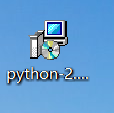
接下来出现:
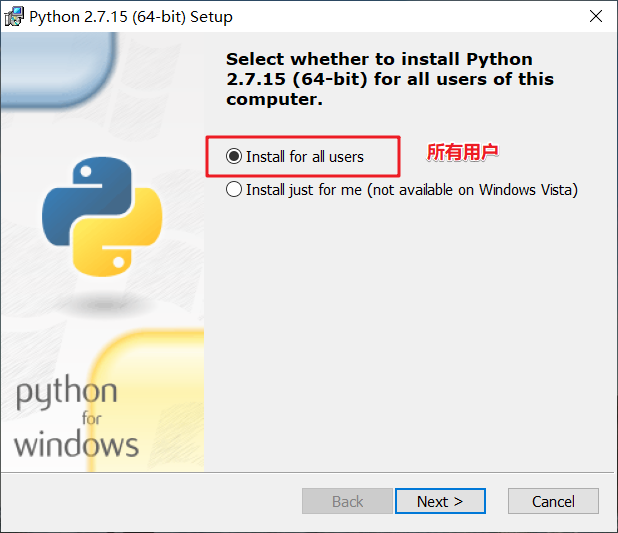
点击“Next”继续:
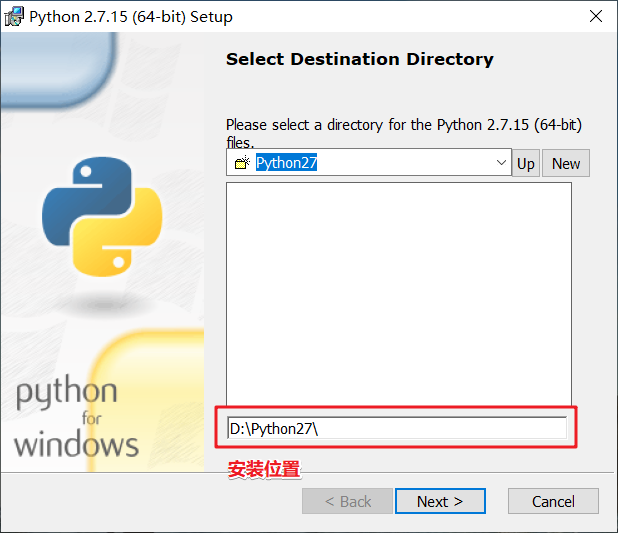
此时可以设置安装位置,也可以选择默认,然后点击“Next”,出现如下图:

此处注意,点击“Next”之前,白色框框内我们要设置一下,即将Python2加入到系统环境变量中,如下图:

选中后,就点击“Next”,等待安装完成的提示,如下图:

一两分钟后,显示如下图,则说明安装完成了。
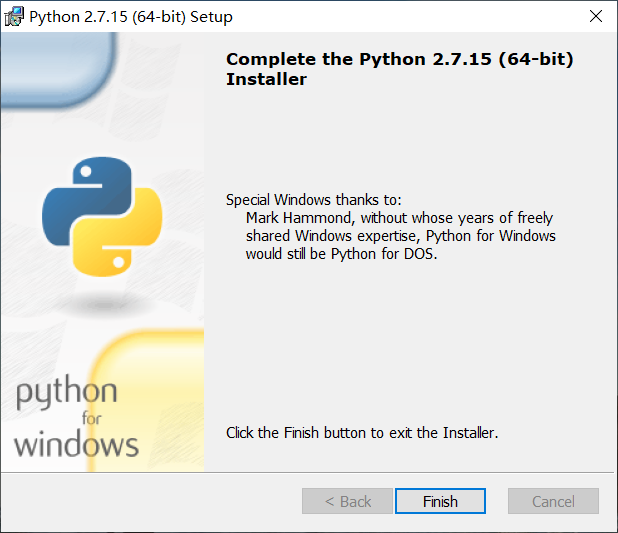
点击“Finish”即可。
三、Python2和Python3和谐相处的方法
如果你以为到此就大功告成了,那便大错特错了,我们才刚刚热完了身,现在才是最重要的,我们要验证Python2和Python3都可以正常运行才行。
我们打开cmd终端(Windows+R),运行框中输入“cmd”,回车确定,终端中输入“python”,如下图所示:
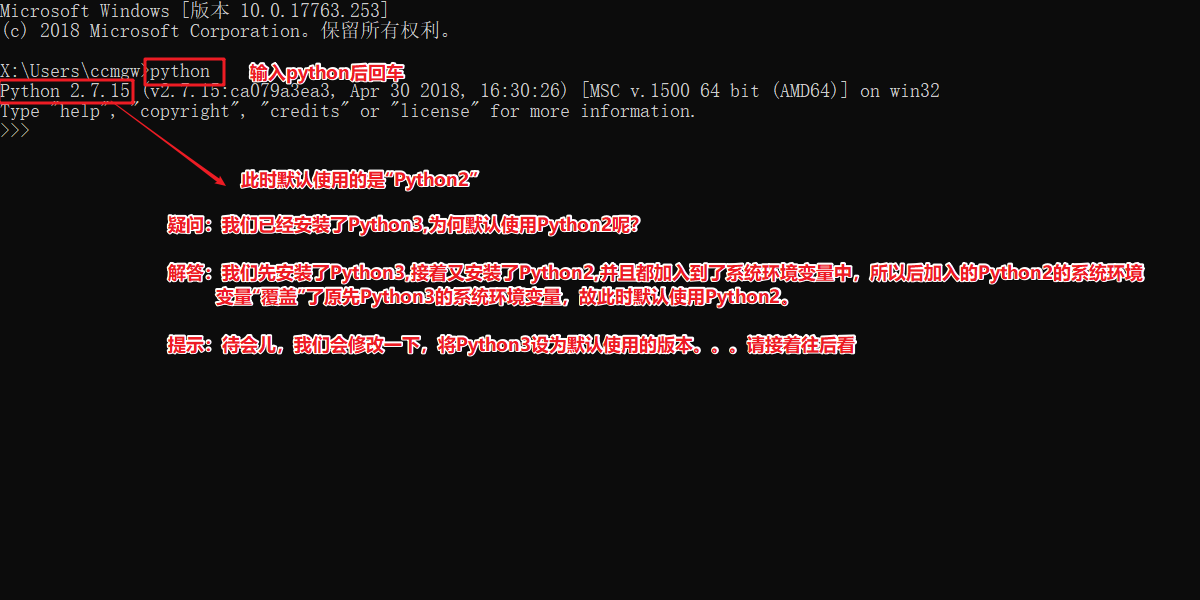
第一步:我们找到Python2的安装位置,将python.exe拷贝一份,并重名为“python2”(注意,不改动后缀名),如下图所示:
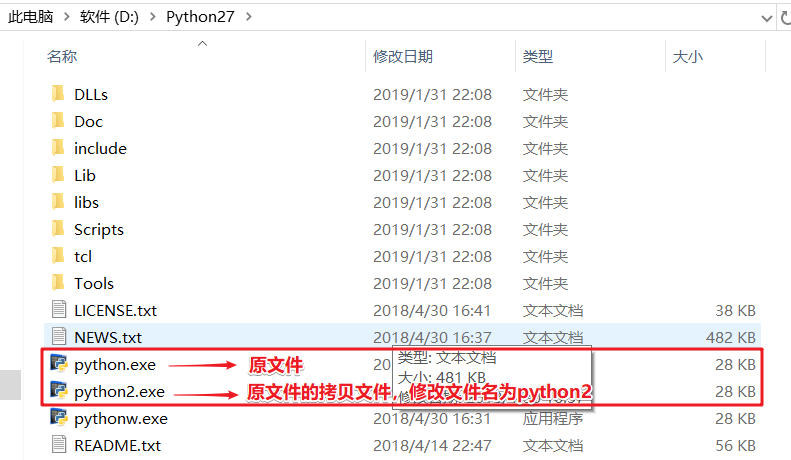
第二步:调整Python2的系统环境变量顺序,将Python3的系统环境变量顺序调到Python2之前,环境变量设置与具体调整后的顺序如下所示:
首先搜索“系统环境变量”,如下图:
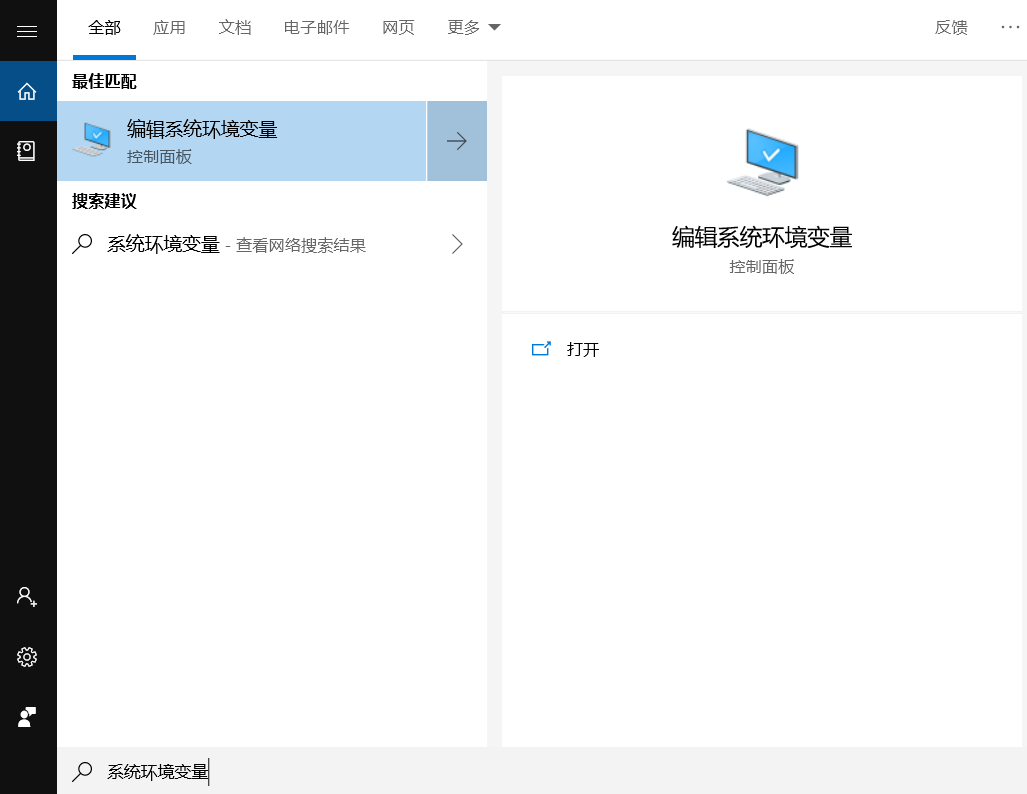
接着,点击“环境变量(N)”,如下图:
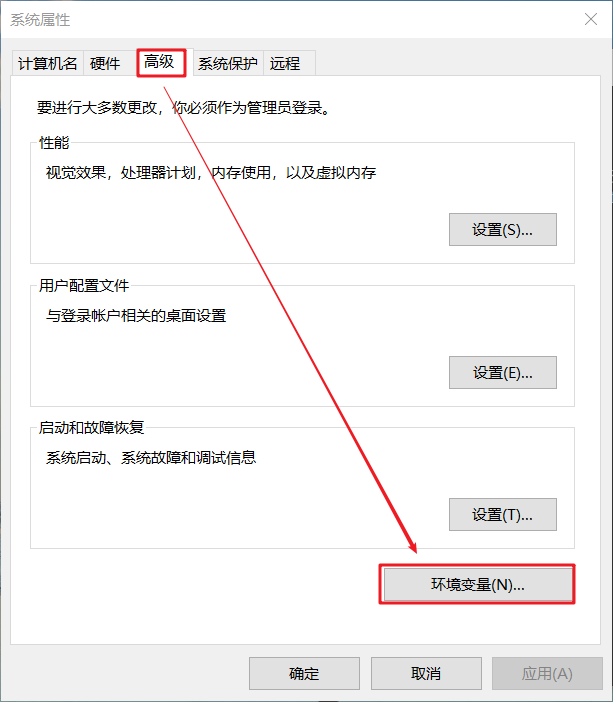
接着,双击“系统变量(S)”中的“Path”,如下图:

此时的系统环境变量如下图所示:
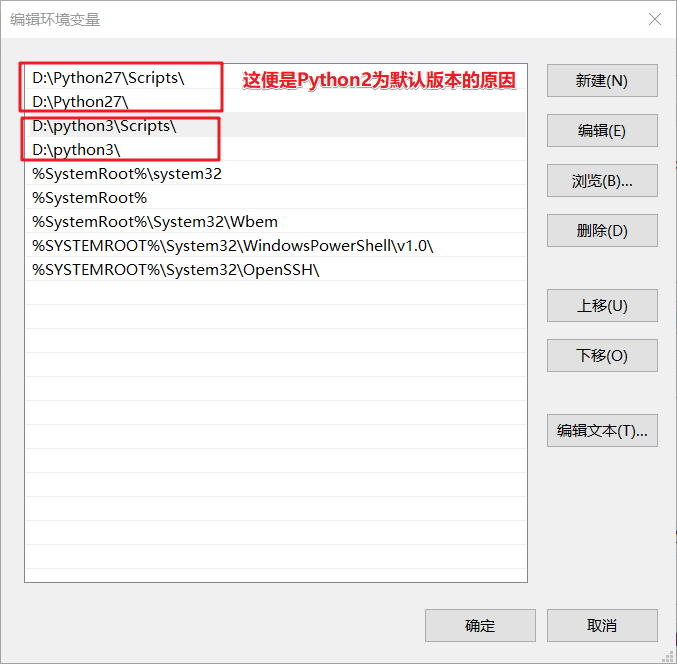
接下来便是调整Python3系统环境变量的顺序,上移Python3,调整后的顺序如下所示:
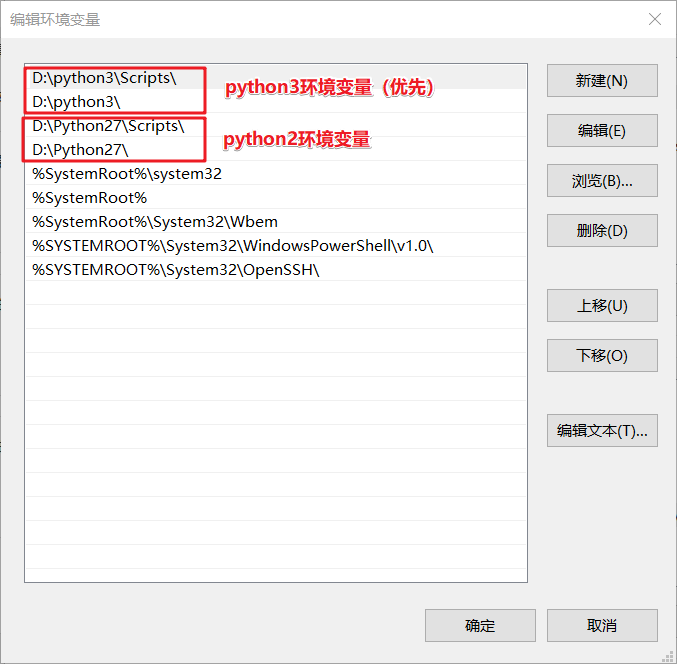
然后,我们点击右下方的“确定”即可。
最后,我们回到"cmd"终端验证一下,Python2和Python3能否同时和谐“共存”。
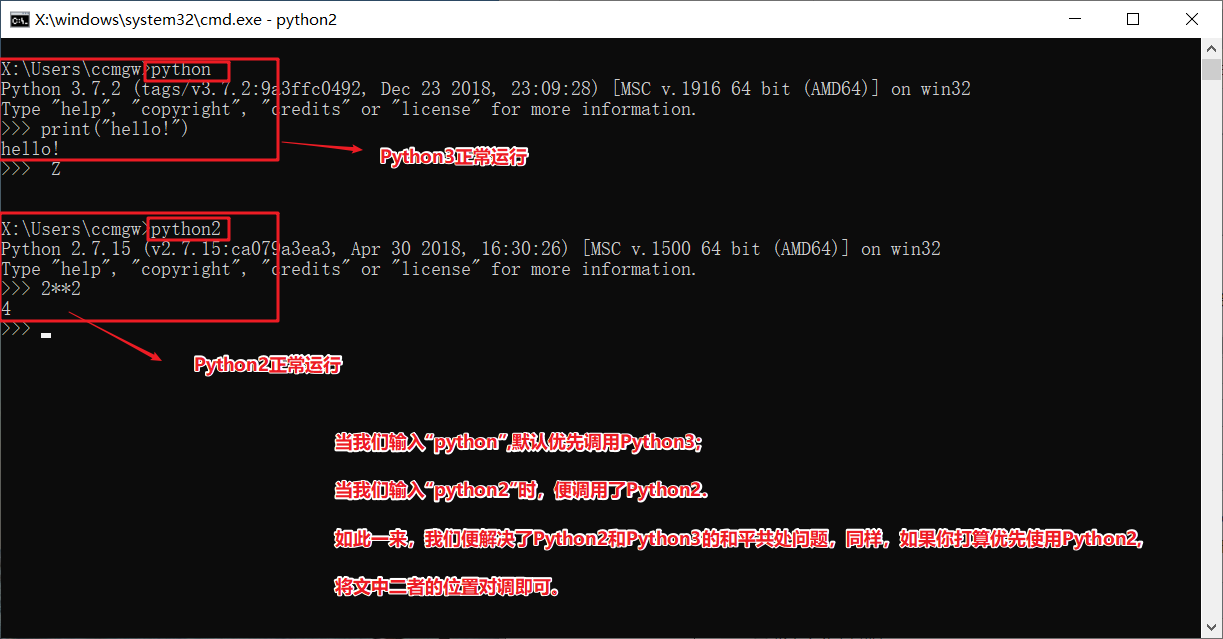
至此,在同一系统中安装Python2和Python3,并使二者正常运行和谐共处的方法就介绍完了。
最后,希望本文对你能有所帮助,深夜码字,来之不易,如果有所收获,帅哥点个推荐可好。。。